ERP 作业指导书(销售订单)
ERP 作业指导书(销售订单)

业务流程图业务介绍当需要某种物料时,您会同业务伙伴签订一份供火合同并开一张销售订单,本业务用来记录您所订购物料的数量、单价、金额及交货日期、地点。
当您输入销售订单时,在财务中不会产生基于价值变化的过账。
然而在库存管理中将会列出订单数量。
您可在不同报表,例如库存概览,和其它应用程序中查看您的在订数量。
操作步骤1.点击“销售/销售订单”, 打开“销售订单”窗口。
(见图1)2. 看一下当前窗口状态是否为“新增”状态,点击工具栏“新增”按钮,使窗口切换到新增状态。
(见图2)3.在销售订单窗口中,单击“业务伙伴”前的单选按钮,再单击文本框后面的“三点”按钮。
在弹出的对话框中选择对应的“业务伙伴”。
4. 点击“确定”。
回到“销售订单”窗口。
(见图3)5. 点击“物料编号”下的文本框,按F2选择物料编码。
(见图4)6. 输入订单数量、价格和行交货日期。
(见图5)7.在不确定相关的数据时,要先保存为草稿状态,再确定时再进行添加凭证。
(生成草稿方法,可查看操作指南——ERP 管理员指南(业务凭证草稿)) 8. 点击“添加”按钮。
9.点击“确定”按钮即生成一张销售订单。
10. 如果制作的“销售订单”由于某种原因需要关闭。
操作方法见“相关操作——关闭销售订单”。
1图135图3图44相关操作关闭销售订单如果您不想订购某物料或决定反对使用某个特定供应商,您可以在系统中手工关闭销售订单。
但是,您必须确保还未复制此销售订单去产生后续凭证,诸如销售发货或销售退货。
销售订单标记为“已关闭”, 并且添加注释到此结果。
但是,这并没有删除销售凭证,您仍可继续显示它。
但不能对其进行任何更改或参考这个已关闭销售凭证区进行输入另一凭证。
已关闭销售订单不会显示在仍打开的销售订单清单中。
保存至草稿1、2、 点击“销售/销售凭证草稿”。
3、 在弹出的“草稿箱向导” 中选择相应的草稿类别。
6784、 点击“确定”。
(见图5)5、 在弹出的“草稿箱”中双击相应的“草稿”。
ERP销售操作手册一

ERP销售操作手册(一般作业)目录一、维护[客户信息]适用于新增客户二、查询[物料品号]适用于查询系统物料品号三、录入[客户订单]依手工版《项目执行单》/《合同》录入到ERP系统中四、录入[销货单]依审核确认后的[客户订单]复制生成[销货单]五、录入[销售发票]1.出货后申请开具销售发票:依审核确认后的[销货单]复制生成[销售发票]2.预开发票:依审核确认后的[客户订单]复制生成[销售发票]一、 维护[客户信息]前提:判断是否是新增客户 查询方法:方法一:进销存管理→销售管理子系统→客户管理→录入客户信息-查询之客户全称→点击「确定」键方法二:进销存管理→销售管理子系统→订单管理→录入客户订单-客户编号查询之客户全称2.录入查询条件2.点击客户编号3.录入查询条件(如:客户名称)点击「重新查 找」键3、新增[客户信息](原系统中无此客户信息)路径:进销存管理→销售管理子系统→客户管理→录入客户信息依据:电子表单之《客户基本信息表》步骤:1.点击「新增」键。
见图一2.客户编号:依《客户编码原则》,点选或按F2自动编码开窗作业中按所属区域给予编码。
3.客户简称:一律为客户全称前六位中文字,且此简称一经确定不得修改。
例:台积电(上海)有限公司→台积电上海有上海宝原体育用品商贸有限公司南京分公司→上海宝原体育4.总公司:维护集团公司类型的客户,即需先设立一个集团公司信息,此集团公司下所属公司在建立信息时需在此选项与集团公司关联5.交易对象分类方式(类型、地区、路线/行业):点选或按F2交易对象分类信息查询选择当前客户所属类型、地区、行业(路线)6.基本信息录入确定后,点击「√」保存键。
见图五注意事项:黄色标注处为必录入项,绿色标注处为录入保存后不可修改项。
若[客户信息]有变动,则需填写《客户基本信息表》交由部门主管或徵信部门主管签核并做修改。
[客户信息]转至账款中心审核。
若公司换地址(指城市间变更地址,如北京换至上海),则需作为新客户重新建档,此时客户名称一般与原名称会不同图一:基本信息中录入简称、客户全称、税号(15位码)、负责人、交易对象分类方式(类型、地区、路线)、业务人员/收款业务员/部门、注册资金、开户银行、银行帐号、开业日期(营业执照之成立日期)、员工人数图二:地址信息中录入公司地址(中文)、联系人、电话、传真、邮箱、手机、财务联系人、财务联系电话、注册地址/联系地址、发票地址、送货地址图三:交易信息中录入交易币种(默认人民币)、定价顺序(默认系统值142)、发票种类/税种(默认A:专用发票/2.应税外加)、付款条件(点选或按F2付款条件信息查询选择)、初次交易(首次交易维护,之后再有交易则系统会自动生成)、结算方式手工录入由系统自动带入图四:信用信息中,此界面由徵信部门维护图五:证照信息中录入组织机构代码(按客户组织机构代码证上的号码,共9位码)信用额度为注册资本的25%,若未超过300000元,按实际额度;若超过300000元,则按300000元为限此9位码应与税号最后9位码一致二、查询物料品号前提:查询系统中是否有此物料品号路径:进销存管理→销售管理子系统→订单管理→录入客户订单-品号查询点击品号或按F2品号信息查询依查询条件录入(若有原厂编码,可依原厂编码在货号中查询),查询系统中是否有此物料品号。
订单管理-ERP作业指导书资料
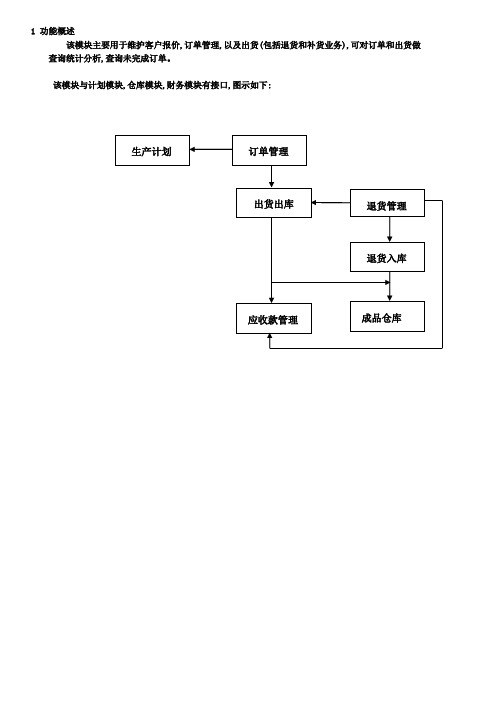
1 功能概述该模块主要用于维护客户报价,订单管理,以及出货(包括退货和补货业务),可对订单和出货做查询统计分析,查询未完成订单。
该模块与计划模块,仓库模块,财务模块有接口,图示如下:系统流程如下:2 模块主界面次3 各操作详细说明 3.1 报价管理这是停用的状态 停用不能再下单说明:对报价单做维护。
1 新建:新增加一张报价单点新建后可以选择方式=“新增价格”或“更改价格” “新增价格”是指该货品对选择的客户第一次报价。
“更改价格”是指已经有报价,现在对最新的报价进行调整价格,此时网格的”原价”自动显示此货品的 最新价格。
2 修改:修改此记录.已确认的记录无法修改!如果之前的单据录入错误,可以再次录入一张报价单! 3 删除:删除此记录.如果报价单已经确认,那么删除此报价单不会回滚数据. 4 确认:确认后单据生效!自动更新最新的报价表!如果新增加里有此客户的订单,那么确认后订单的单价自动修改为此次报价的单价, 但是已经确认的订单单价不受影响。
5 查询:可以按组合条件查询报价单。
6 复制:可以把报价单据复制一份,可以修改客户或单价,这样无须重复操作,节省时间。
复制以后的单据属于 新增加 的状态。
7汇总:可以按客户查询最新的报价。
参见<<货品报价>>8 选定:选定此报价单的客户的所有此状态的报价单;只显示此客户此状态的报价单。
3.2货品报价查找功能可以按货品类别或指定一个货品来查询. 可以按最新确认的日期来查询说明:按客户查询此客户的最新报价!1编辑:可以直接修改最新价格,但操作之后在报价管理..查询中没有记录。
编辑的权限=报价管理的确认权限!不是”货品报价”的修改权限!其余删除批量和复制设置的权限都是这个权限!2 删除:可以直接删除一个项目,此删除不影响报价管理中的单据。
删除表示不再接受这个客户的这个货品的订单,终止后续的交易。
3批量:可以将所有最新的价格同乘以一个值或同除一个值来调整最新价格。
天思ERP作业指导书
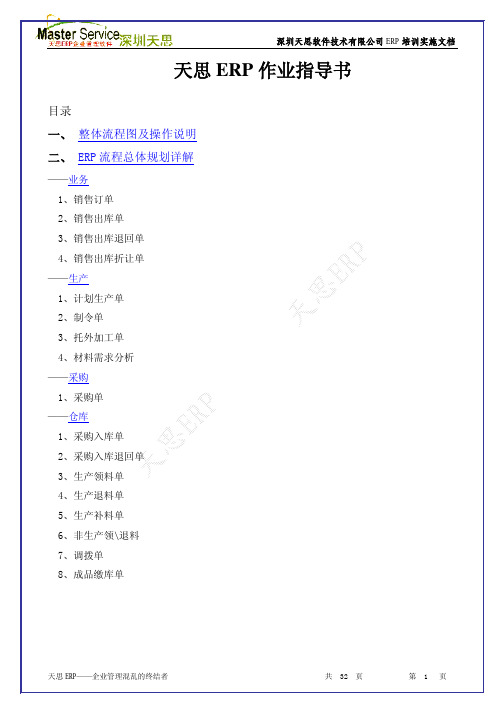
原 因:依实际情况输入
备 注:手工输入
业务人员:选择好业务人员,即要求变更订单的人员。
表身:
变更方式:1、增加——增加受订货品。
2、删除——删除订单中的货品。
3、修改——修改订单中的货品、数量、单价、单位、批号、预交日、项次、仓库
等。
4、结案——货未送完客户不想要货时执行次操作(系统另一种结案为自动结案,
而是指销售人员。 预 交 日:表头的预交日不是很重要,系统依表身的预交日为准。(注:建议表头预交日最好
取表身预交日的最早日期。)
天思 ERP——企业管理混乱的终结者
共 32 页
第4 页
深圳天思软件技术有限公司 ERP 培训实施文档
币 别:依实际选择此笔业务用到的币别(系统默认取“客户厂商资料”里的币别)。针对 销售订单中的单价、金额而言的。人民币也要选择币别代号。
即依订单销完货统就自动结案)。
5、反结案——相对于 4 的结案单据而言,客户在暂时不想要货后又要求送货。
作业步骤:①——②——③——④——⑤——⑥
① 输入表头的内容;
② 依实际情况选择变更方式;
③ 如果是 1、2、3 则要选择好单据号码、原货品、原数量、原单价、现货品、数量、单
价、单位、批号、预交日、项次、仓库等;
——仓库 1、采购入库单 2、采购入库退回单 3、生产领料单 4、生产退料单 5、生产补料单 6、非生产领\退料 7、调拨单 8、成品缴库单
天思 ERP——企业管理混乱的终结者
共 32 页
第1 页
深圳天思软件技术有限公司 ERP 培训实施文档
<一> 天思 ERP 运行流程图
计划生产单 销售订单
销售出库单
深圳天思软件技术有限公司 ERP 培训实施文档
ERP作业指导书(PDF66页)

ERP-U8作业指导书ERP 系统作业指导规范第一条 为规范公司系统的管理,特制定本制度。
第二条 ERP 系统各岗位人员的职责管理除有公司有特殊规定外,皆按本制度执行。
第三条 ERP 系统各岗位的考核将以本制度为依据。
第四条 我司ERP 系统分为系统设置管理、供应链(销售管理、采购管理、库存管理、委外管理)生产制造管理(物料清单、生产订单、需求规划)财务管理(总账、UFO 报表、应收款管理、应付款管理、固定资产、存货核算)三大类模块,根据系统职能的设置,对各模块最终用户职责进行界定,共分解出如下岗位:(待确定最终用户名)1.1. 【职责要求】1) 严格按照本规范文件进行操作。
2) 在实际运作的过程中,发现基础资料或其他相关设置有问题,需及时向相关部门反映并要求得到落实。
3) 如果由于各种原因,不能上班的时间超过一天,需要事先把自己未处理的原始单据交接给相关指定人员, 确保系统的工作每天及进处理完毕。
4)用户不越权操作、不做违规业务。
5)每个用户只可以用自己的用户名进行登录,并保证自己密码不泄密,定期性更改改密码。
6)业务单据需要及时录入,并要求实际工作执行完成;业务操作完毕后或离开座位请及时关闭窗口。
模块 职能部门关键用户数据输入员数据审核员系统设置管理 物料清单 生技部 销售管理 销售部 采购管理 采购部 库存管理 资材部 需求规划 资材部 生产订单 生管部 委外管理生管部财务管理 财务部 总账管理存货核算 应收管理 应付管理 固定资产管理系统维护行政管理部在启用的模块前面方框上打勾1.)系统启用:进入ERP系统,基础设置——基本信息——系统启用——进行设置。
设置编码方案2.)编码方案设置:进入ERP系统,基础设置——基本信息——编码方案设置——进行设置设置数据精度3.)数据精度设置: 进入ERP系统,基础设置——基本信息——数据精度设置——进行设置(具体设置见吉翁电子详细解决方案)注意:此设置数据可多几位,另可在单据格式中修改数据精度。
ERP系统操作管理手册作业指导书

ERP系统操作管理手册作业指导书第1章系统概述与安装 (3)1.1 系统简介 (3)1.2 系统安装与配置 (4)1.2.1 硬件环境 (4)1.2.2 软件环境 (4)1.2.3 安装步骤 (4)1.3 系统登录与退出 (4)1.3.1 系统登录 (4)1.3.2 系统退出 (4)第2章基础信息设置 (5)2.1 组织结构设置 (5)2.1.1 功能概述 (5)2.1.2 操作步骤 (5)2.1.3 注意事项 (5)2.2 用户与权限管理 (5)2.2.1 功能概述 (5)2.2.2 操作步骤 (5)2.2.3 注意事项 (5)2.3 基础数据维护 (6)2.3.1 功能概述 (6)2.3.2 操作步骤 (6)2.3.3 注意事项 (6)第3章销售管理 (6)3.1 销售订单处理 (6)3.1.1 销售订单创建 (6)3.1.2 销售订单审批 (6)3.1.3 销售订单执行 (7)3.2 销售出库管理 (7)3.2.1 销售出库单创建 (7)3.2.2 销售出库单审批 (7)3.2.3 销售出库执行 (7)3.3 销售发票处理 (7)3.3.1 销售发票创建 (7)3.3.2 销售发票审批 (8)3.3.3 销售发票打印与寄送 (8)第4章采购管理 (8)4.1 采购订单处理 (8)4.1.1 创建采购订单 (8)4.1.2 采购订单审批 (8)4.1.3 采购订单执行 (9)4.2 采购入库管理 (9)4.2.2 办理入库 (9)4.3 采购发票处理 (9)4.3.1 收到发票 (9)4.3.2 发票核对 (9)4.3.3 发票归档 (10)第5章库存管理 (10)5.1 库存初始化 (10)5.1.1 目的 (10)5.1.2 操作步骤 (10)5.2 仓库调拨管理 (10)5.2.1 目的 (10)5.2.2 操作步骤 (10)5.3 库存盘点与调整 (11)5.3.1 目的 (11)5.3.2 操作步骤 (11)第6章生产管理 (11)6.1 生产计划制定 (11)6.1.1 目的 (11)6.1.2 操作步骤 (12)6.2 生产任务分配 (12)6.2.1 目的 (12)6.2.2 操作步骤 (12)6.3 生产进度跟踪 (12)6.3.1 目的 (12)6.3.2 操作步骤 (12)第7章质量管理 (12)7.1 质量检验设置 (13)7.1.1 检验标准建立 (13)7.1.2 检验资源分配 (13)7.1.3 检验计划制定 (13)7.2 质量检验流程 (13)7.2.1 原料检验 (13)7.2.2 过程检验 (13)7.2.3 成品检验 (13)7.2.4 抽检与巡检 (13)7.3 不合格品处理 (13)7.3.1 不合格品判定 (13)7.3.2 不合格品隔离 (13)7.3.3 不合格品原因分析 (14)7.3.4 不合格品处理措施 (14)7.3.5 不合格品记录与反馈 (14)第8章财务管理 (14)8.1 应收账款管理 (14)8.1.2 操作流程 (14)8.1.3 注意事项 (14)8.2 应付账款管理 (14)8.2.1 功能概述 (15)8.2.2 操作流程 (15)8.2.3 注意事项 (15)8.3 费用报销与审批 (15)8.3.1 功能概述 (15)8.3.2 操作流程 (15)8.3.3 注意事项 (15)第9章人力资源与管理 (16)9.1 员工信息管理 (16)9.1.1 功能概述 (16)9.1.2 操作流程 (16)9.1.3 注意事项 (16)9.2 考勤管理 (16)9.2.1 功能概述 (16)9.2.2 操作流程 (16)9.2.3 注意事项 (16)9.3 薪酬福利管理 (16)9.3.1 功能概述 (16)9.3.2 操作流程 (17)9.3.3 注意事项 (17)第10章报表与数据分析 (17)10.1 报表查询与导出 (17)10.1.1 报表查询 (17)10.1.2 报表导出 (17)10.2 数据分析工具 (17)10.2.1 数据分析概述 (17)10.2.2 数据分析操作流程 (18)10.3 自定义报表设计 (18)10.3.1 自定义报表概述 (18)10.3.2 自定义报表设计步骤 (18)第1章系统概述与安装1.1 系统简介本ERP系统是企业资源计划(Enterprise Resource Planning)的简称,旨在为各类企业提供全面的信息化管理解决方案。
ERP--销售业务操作使用手册 1.0
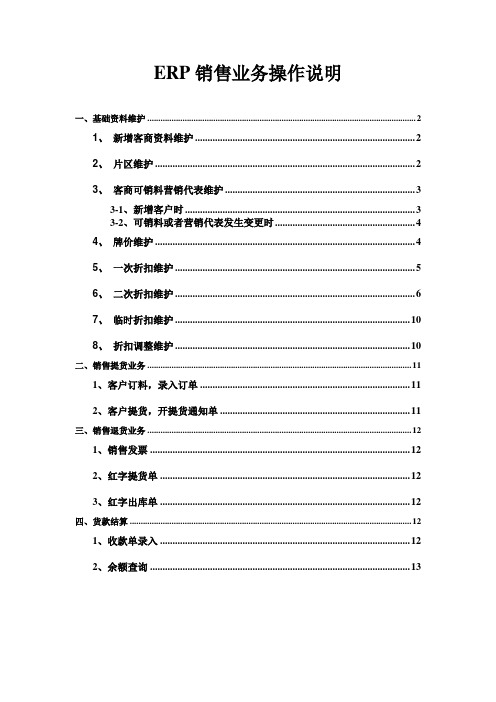
ERP销售业务操作说明一、基础资料维护 (2)1、新增客商资料维护 (2)2、片区维护 (2)3、客商可销料营销代表维护 (3)3-1、新增客户时 (3)3-2、可销料或者营销代表发生变更时 (4)4、牌价维护 (4)5、一次折扣维护 (5)6、二次折扣维护 (6)7、临时折扣维护 (10)8、折扣调整维护 (10)二、销售提货业务 (11)1、客户订料,录入订单 (11)2、客户提货,开提货通知单 (11)三、销售退货业务 (12)1、销售发票 (12)2、红字提货单 (12)3、红字出库单 (12)四、货款结算 (12)1、收款单录入 (12)2、余额查询 (13)一、基础资料维护1、新增客商资料维护客户化-基本档案档案-客商信息-客商管理档案-查询,在‘查询条件’中录入‘客商名称’或其他资料,把等于改为‘包含’,点‘确定’。
如直接点‘确定’,表示查询所有客户资料。
也可从左边‘候选条件’中增加条件进行查询。
找到供应商后,点菜单中‘修改’,找到‘业务信息’页签,修改‘客商属性(改为:客户)’,如在修改过程中,提示‘数据已经引用无法修改时’,可把‘客商属性’改为‘客商’,录入‘助记码’;点‘公司自定义项’页签,选择‘公司银行(询问一下财务部,选择收款账户)’,选择‘片区’,如无对应的片区,则按‘片区维护’操作维护片区后再选择。
点菜单中‘增行’,录入‘发货地址名称、联系人、电话、是否默认地址、所属地区’等内容,无误后点‘保存’。
如多个客户,则从查询开始循环即可。
2、片区维护供应链(农业)-销售管理-基础设置-片区管理-增加,选择左框中‘片区’二字,点增加时,表示增加一个一级片区;如想在已经增加的片区下面增加二级片区,则点需要建立二级片区的一级片区名后再点‘增加’,如不想建立二级片区,则在增加时,都要点左框中‘片区’二字后点增加,此时则全为一级片区。
片区建立并使用过后,不允许删除,也不建议修改,因为所有的改动都会影响前期报表数据。
订单管理-ERP作业指导书资料

1 功能概述该模块主要用于维护客户报价,订单管理,以及出货(包括退货和补货业务),可对订单和出货做查询统计分析,查询未完成订单。
该模块与计划模块,仓库模块,财务模块有接口,图示如下:系统流程如下:2 模块主界面次3 各操作详细说明3.1 报价管理第一次报价选择新增价格,否则选择修改价格。
说明:对报价单做维护。
1 新建:新增加一张报价单点新建后可以选择方式=“新增价格”或“更改价格”“新增价格”是指该货品对选择的客户第一次报价。
“更改价格”是指已经有报价,现在对最新的报价进行调整价格,此时网格的”原价”自动显示此货品的最新价格。
2 修改:修改此记录.已确认的记录无法修改!如果之前的单据录入错误,可以再次录入一张报价单!3 删除:删除此记录.如果报价单已经确认,那么删除此报价单不会回滚数据.4 确认:确认后单据生效!自动更新最新的报价表!如果新增加里有此客户的订单,那么确认后订单的单价自动修改为此次报价的单价,但是已经确认的订单单价不受影响。
5 查询:可以按组合条件查询报价单。
6 复制:可以把报价单据复制一份,可以修改客户或单价,这样无须重复操作,节省时间。
复制以后的单据属于新增加的状态。
7汇总:可以按客户查询最新的报价。
参见<<货品报价>>8选定:选定此报价单的客户的所有此状态的报价单;只显示此客户此状态的报价单。
这是停用的状态 停用不能再下单确认日期查找功能3.2货品报价说明:按客户查询此客户的最新报价!1编辑:可以直接修改最新价格,但操作之后在报价管理..查询中没有记录。
编辑的权限=报价管理的确认权限!不是”货品报价”的修改权限! 其余删除批量和复制设置的权限都是这个权限!2 删除:可以直接删除一个项目,此删除不影响报价管理中的单据。
删除表示不再接受这个客户的这个货品的订单,终止后续的交易。
3批量:可以将所有最新的价格同乘以一个值或同除一个值来调整最新价格。
4复制:点右边的箭头,有两种选择“选择复制”、“全部复制”。
ERP-SAP系统销售订单操作手册

免费销售订单(V A01/V A02/V A03)销售支持中心开单员接到区域助理已审批确认后的免费销售订单,在SAP系统中创建免费销售订单。
销售支持中心开单员确认客户、物料、数量无误后,在SAP系统创建免费销售订单,仓储部门根据销售订单创建交货单并发货过账。
免费(打样、损坏补偿等)的销售业务选择免费销售订单1.1创建免费销售订单5.1.1进入界面1)步骤说明:在命令字段输入事务代码VA01进入界面点击或者直接回车进入下面界面。
5.1.2选择“订单类型”1)步骤说明:进入创建销售订单:初始屏幕,选择订单类型:ZFD国内标准销售订单,销售组织:1010恒申销售组织,分销渠道:10直销,产品组:00通用点击按钮或者回车,进入免费销售订单创建屏幕,维护下列数据5.1.3创建免费销售订单1)前述步骤与创建标准销售订单相同。
2)步骤说明:进入创建免费销售订单概览界面,输入售达方时,点击搜索标志,弹出框,输入销售组织:1010恒申销售组织,在检索项里输入:*客户简称*,点击√按钮或者回车,就会弹出客户全称,点击√按钮或者回车都可以;输入物料时,点击搜索标志,弹出框,在物料描述里输入:*物料简称*点击√按钮或者回车都可以,就会弹出相关的信息选择自己要的物料,物料描述写的越详细弹出的信息就会越少、越详细。
3)订单原因为必填项2)屏幕字段解释:当所有信息填写完成后,点击保存按钮,生成免费销售订单1.2更改标准销售订单5.2.1 进入界面1)步骤说明:输入事务代码VA02进入界面点击或直接回车进入界面5.2.2进入修改销售订单初始屏幕1)步骤说明:输入销售订单号直接回车更改物料时,点击搜索标志,弹出框,在物料描述里输入:*物料简称*点击√按钮或者回车都可以,就会弹出相关的信息选择自己要的物料,物料描述写的越详细弹出的信息就会越少、越详细;更改客户组时,在客户组选择需要更改的用途双击,在物料组选择奖励档次双击;下拉订单原因,选中变更的订单原因;在包装要求和备注里填写需要更改的信息;如有需要,在拒绝原因里填写客户取消订单的原因(当订单因为某种原因需要关闭时,要从这里选填,不能删除)免费销售订单修改完毕后,点击框里的图标保存订单1.3显示免费销售订单VA03。
ERP系统管理作业指导书

1.1.7各部门经理根据ERP初始实施时的操作手册,结合本部门实际情况组织制定出本模块操作规范,说明本模块主要业务流程、各流程操作步骤、各进程操作方法、以及操作注意事项和常见问题解答,用于各岗位操作参考书和培训新进员工,并在使用过程中使系统不断趋向完善。
5、保证数据的及时性、准确性,所有数据的更新修改应在接到通知后立即进行,并将修改结果知会相关人员,最多不能延误超过半日,不能影响下层业务处。
6、跟踪订单执行情况,监督、催促下游环节及时处理订单,以免延误,并及时将情况反馈给部门主管。
1.2.3生产制造管理模块(技术部、生产部):
1.2.3.1物料清单以及存货编码数据主管(技术部经理):
5、计划有变动时,及时调整并维护,重运作MRP物料需求计划,并将调整结果向下游用户作正式的文字通知;
6、当受到下游供应部等反馈的运算单据错误置疑通知后,必须在第一时间积极配合要求部门查清问题,如有误马上协助解决;
7、根据生产实际,按客户订单数量进行自制件及采购件的余量控制;
8、负责调整及完善生产任务单,在确定无误后下达生产任务单;
主要职责:
1、系统开具采购发票。
3、接到经生产部确认的生产领料单、退料单等通知后,当日输入完成(蓝字、红字)系统出库单、其它出库单并审核;
4、及时办理产成品的入库手续,并确认审核、不能因延误影响销售出库;
5、发现自身操作失误应及时通知受影响部门,并采取相应措施及时纠正;、
6、需要做系统出入库等各项单据需及时处理,不能影响正常业务进行,造成公司经济损失;
4、负责分配、指导、监督仓储数据管理员的工作,确保库存数据的准确、确保出入库控制的及时性和准确性;
ERP销售模块作业手册

励晶销售模块作业指导书一、销售业务流程 (1)二、基础资料准备 (2)2.2省份、直辖市 (3)2.3应收调整项目表 (3)三、单据作业 (4)3.1销售报价单 (4)3.2销售订单 (4)3.3销售出货 (5)3.4产品开发申请单 (7)3.5销售退货 (8)3.6应收帐调整单 (9)3.7回款单 (9)一、销售业务流程销售系统包括销售基础数据、报价单、销售订单、出货单、销售退货单、及相关的报表如:报价单明细表、销售订单汇总表、销货出库单明细表等。
基本流程如下图:作业说明销售部仓库财务备注1、一般新客户会使用报价单各客户进行报价作业2、根据报价或手工完成订单,可通过受订退回单取消订单3、由订单转切或手工输入。
4、由订单、备货单转切或手工输入,同时根据单张立帐或开出发票立帐转应收款系统,并切制往来凭证至总帐系统5、由销货出库单转切放行单销售业务单可根据业务需求选择数据入口点。
销货单与其他销货业务单据有一个不同点,只有做了销货单,存货才真正发出仓库,在这之前均为受订货品。
开发票作业有两种方式:补开发作业和立帐开票作业,这与销货单的立帐方式:单张立帐、开出发票立帐相对应。
二、基础资料准备2.1客户档案导入:点击菜单【销售】->【内销基础数据】->【内销客户档案】打开内销客户档案表导入窗口。
点击按钮打开要导入的EXCEL表,在对应列中会自动匹配物料字段名和EXCEL表的标题行,也可在对应列中编辑输入有效的数值,使之与EXCEL的标题行对应。
2.2省份、直辖市概述:设置业务所涉及到的省份。
菜单路径:销售>>公共基础数据>>省份、直辖市2.3应收调整项目表概述:设置应收帐款的调整项目,在做应收帐调整单时可以直接选择调整的项目名称,提高工作效率。
菜单路径:销售>>公共基础数据>>应收调整项目表三、单据作业3.1销售报价单概述:制作商品的报价表,提供给销售商。
销售订单(取消)ERP流程
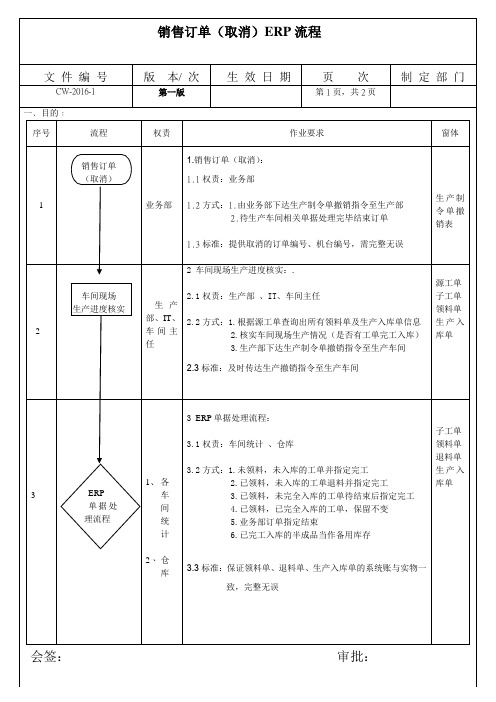
3 ERP 单据处理流程: 3.1 权责:车间统计 、仓库 3.2 方式:1.未领料,未入库的工单并指定完工 2.已领料,未入库的工单退料并指定完工 3.已领料,未完全入库的工单待结束后指定完工 4.已领料,已完全入库的工单,保留不变 5.业务部订单指定结束 6.已完工入库的半成品当作备用库存 子工单 领料单 退料单 生产入 库单
销售订单(取消)ERP 流程
文 件 编 号
CW-2016-1 一﹑目的﹕ 序号 流程 权责 1.销售订单(取消) : 1.1 权责:业务部 业务部 1.2 方式:1.由业务部下达生产制令单撤销指令至生产部 2.待生产车间相关单据处理完毕结束订单 1.3 标准:提供取消的订单编号、机台编号,需完整无误 2 车间现场生产进度核实:. 车间现场 生产进度核实 2 2.1 权责:生产部 、IT、车间主任 源工单 子工单 领料单 生产入 库单 生产制 令单撤 销表 作业要求 窗体
间 统 计 2、 仓 库
3.3 标准:保证领料单、退料单、生产入库单的系统账与实物一 致,完整无误
会签:
审批:
版 本/ 次
第一版
生 效 日 期
页
次
制 定 部 门
第 1 页,共 2 页
销售订单 (取消) 1
生 产 部、IT、 2.2 方式:1.根据源工单查询出所有领料单及生产入库单信息 车间主 2.核实车间现场生产情况(是否有工单完工入库) 任 3.生产部下达生产制令单撤销指令至生产车间 2.3 标准:及时传达生产撤销指令至生产车间
ERP操作流程(销售)
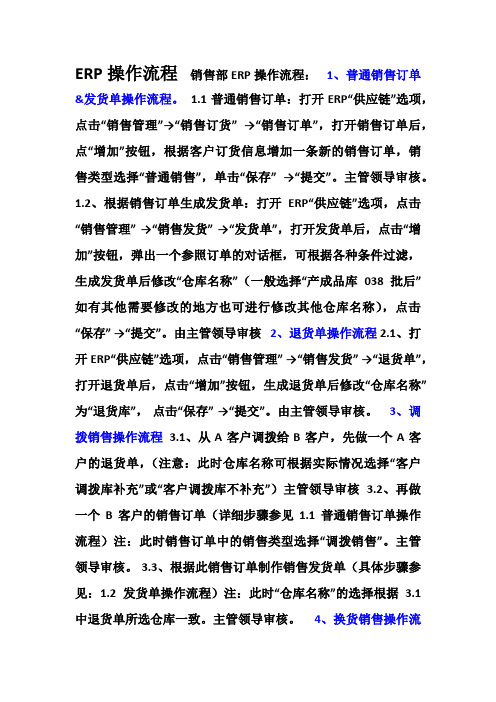
ERP操作流程销售部ERP操作流程:1、普通销售订单&发货单操作流程。
1.1普通销售订单:打开ERP“供应链”选项,点击“销售管理”→“销售订货” →“销售订单”,打开销售订单后,点“增加”按钮,根据客户订货信息增加一条新的销售订单,销售类型选择“普通销售”,单击“保存” →“提交”。
主管领导审核。
1.2、根据销售订单生成发货单:打开ERP“供应链”选项,点击“销售管理” →“销售发货” →“发货单”,打开发货单后,点击“增加”按钮,弹出一个参照订单的对话框,可根据各种条件过滤,生成发货单后修改“仓库名称”(一般选择“产成品库038批后”如有其他需要修改的地方也可进行修改其他仓库名称),点击“保存” →“提交”。
由主管领导审核2、退货单操作流程2.1、打开ERP“供应链”选项,点击“销售管理” →“销售发货” →“退货单”,打开退货单后,点击“增加”按钮,生成退货单后修改“仓库名称”为“退货库”,点击“保存” →“提交”。
由主管领导审核。
3、调拨销售操作流程3.1、从A客户调拨给B客户,先做一个A客户的退货单,(注意:此时仓库名称可根据实际情况选择“客户调拨库补充”或“客户调拨库不补充”)主管领导审核 3.2、再做一个B客户的销售订单(详细步骤参见1.1普通销售订单操作流程)注:此时销售订单中的销售类型选择“调拨销售”。
主管领导审核。
3.3、根据此销售订单制作销售发货单(具体步骤参见:1.2发货单操作流程)注:此时“仓库名称”的选择根据 3.1中退货单所选仓库一致。
主管领导审核。
4、换货销售操作流程 4.1、相同数量换货(实际发货与客户换货数量一致) 4.1.1、制作销售订单(详细步骤参见 1.1普通销售订单操作流程)注:此时销售订单中的销售类型选择“换货销售”。
主管领导审核。
4.1.1.2、根据此销售订单生成销售发货单(具体步骤参见:1.2发货单操作流程)注:此时“销售类型”也需选择“换货销售”。
ERP系统操作手册

ERP系统操作手册一、系统登录2. 在登录界面,输入您的用户名和密码。
3. 登录按钮,进入ERP系统主界面。
二、导航菜单1. 系统主界面左侧为导航菜单,包含系统模块及功能列表。
2. 模块名称,可展开或收起该模块下的功能列表。
3. 具体功能,进入相应操作界面。
三、常用功能操作1. 销售管理(1)创建销售订单:在销售管理模块中,“销售订单”,进入销售订单列表。
“新建”按钮,填写订单信息,保存后即可销售订单。
(2)查看销售订单:在销售订单列表中,订单编号,可查看订单详情。
(3)审核销售订单:在销售订单列表中,选择需审核的订单,“审核”按钮,完成订单审核。
2. 采购管理(1)创建采购订单:在采购管理模块中,“采购订单”,进入采购订单列表。
“新建”按钮,填写订单信息,保存后即可采购订单。
(2)查看采购订单:在采购订单列表中,订单编号,可查看订单详情。
(3)审核采购订单:在采购订单列表中,选择需审核的订单,“审核”按钮,完成订单审核。
3. 库存管理(1)查看库存:在库存管理模块中,“库存查询”,进入库存列表。
可查看各仓库、各商品的库存数量及库存金额。
(2)库存盘点:在库存管理模块中,“库存盘点”,进入库存盘点列表。
“新建”按钮,填写盘点信息,保存后即可盘点记录。
(3)库存调整:在库存管理模块中,“库存调整”,进入库存调整列表。
“新建”按钮,填写调整信息,保存后即可调整记录。
4. 财务管理(1)录入凭证:在财务管理模块中,“凭证录入”,进入凭证录入界面。
填写凭证信息,保存后即可凭证。
(2)查看凭证:在财务管理模块中,“凭证查询”,进入凭证列表。
凭证编号,可查看凭证详情。
(3)审核凭证:在凭证列表中,选择需审核的凭证,“审核”按钮,完成凭证审核。
四、系统设置1. 用户管理:在系统设置模块中,“用户管理”,进入用户列表。
可对用户进行新增、修改、删除等操作。
2. 角色管理:在系统设置模块中,“角色管理”,进入角色列表。
ERP系统作业指导书模板

ERP系统作业指导书模板1.目的:为使本公司ERP系统运行正常化与程序化特制订之。
2.范围:ERP系统所涉及到的所有部门业务/工程/PMC/采购/品质/生产/IT/人力资源行政部/财务部)β3.定义:ERP:企业资源计划(EnterpriseResourceP1.anning)4.职责:4.1业务部:负责顾客要求的识别与评审,客户资料、成品报价、客户订单等数据的建立和维护。
4.2研发部:负责新产品的开发与试产安排,改良产品的首件制作与确认,图面、物料编码及BOM 的建立与完善,各类工程资料的制作与发放,《工程更改通知单》的制作与发放,与产品相关的标准的发放。
4.3工程部:参与理解《订单》的各项要求,负责产品生产流程与组装标准的制定(含工时定额),生产中制程异常的分析与解决,设计改良方案的提出并报研发部确认,工具、夹具、治具的设计与制作,《工装夹具清单》的制作与发放。
4.4PMC部(生管,物控,仓库):负责《订单》需求消化;物料需求,工单等资料的建立和维护并分发相关工单到研发部与工程部、品质部、生产各产线、仓库、采购部;负责生产计划(含试产计划)的安丹厢控制,物料计划的安排和控制;原材料、成品出入库严格管理及其资料的建立和维护。
4.5采购部:负责供应商资料、材料报价、采购单等数据的建立和维护,物料的采购及其交期的控制,协助品管搞好供方交货的品质。
4.6品质部:负责按生产订单检验标准的实测,负责生产首件的确认和针对生产物料、成品及半成品的品质检验工作。
(ERP中仅限IQC检验。
)4.7生产部:负责生产计划的落实,生产进度和品质的控制,生产过程的物料领退料,半成品/产成品入库开单的管理与维护。
4.8人力资源行政部:ERP相关使用人员信息的提供,部门间的协调沟通。
4.9财务部:负责收付帐款的维护,产品成本的核算及维护(控制产线用料俄量以每一张工单为准,从材料成本和标准工时两方面管控),日常凭证的建立和维护。
订单管理-ERP作业指导书

1 功能概述该模块主要用于维护客户报价,订单管理,以及出货(包括退货和补货业务),可对订单和出货做查询统计分析,查询未完成订单。
该模块与计划模块,仓库模块,财务模块有接口,图示如下:系统流程如下:2 模块主界面次3 各操作详细说明3.1 报价管理分新增加和已确认两种状态.第一次报价选择新增价格,否则选择修改价格。
说明:对报价单做维护。
1 新建:新增加一张报价单点新建后可以选择方式=“新增价格”或“更改价格”“新增价格”是指该货品对选择的客户第一次报价。
“更改价格”是指已经有报价,现在对最新的报价进行调整价格,此时网格的”原价”自动显示此货品的最新价格。
2 修改:修改此记录.已确认的记录无法修改!如果之前的单据录入错误,可以再次录入一张报价单!3 删除:删除此记录.如果报价单已经确认,那么删除此报价单不会回滚数据.4 确认:确认后单据生效!自动更新最新的报价表!如果新增加里有此客户的订单,那么确认后订单的单价自动修改为此次报价的单价,但是已经确认的订单单价不受影响。
5 查询:可以按组合条件查询报价单。
6 复制:可以把报价单据复制一份,可以修改客户或单价,这样无须重复操作,节省时间。
复制以后的单据属于新增加的状态。
7汇总:可以按客户查询最新的报价。
参见<<货品报价>>8选定:选定此报价单的客户的所有此状态的报价单;只显示此客户此状态的报价单。
3.2货品报价说明:按客户查询此客户的最新报价!1编辑:可以直接修改最新价格,但操作之后在报价管理..查询中没有记录。
编辑的权限=报价管理的确认权限!不是”货品报价”的修改权限! 其余删除批量和复制设置的权限都是这个权限!2 删除:可以直接删除一个项目,此删除不影响报价管理中的单据。
删除表示不再接受这个客户的这个货品的订单,终止后续的交易。
3批量:可以将所有最新的价格同乘以一个值或同除一个值来调整最新价格。
4复制:点右边的箭头,有两种选择“选择复制”、“全部复制”。
- 1、下载文档前请自行甄别文档内容的完整性,平台不提供额外的编辑、内容补充、找答案等附加服务。
- 2、"仅部分预览"的文档,不可在线预览部分如存在完整性等问题,可反馈申请退款(可完整预览的文档不适用该条件!)。
- 3、如文档侵犯您的权益,请联系客服反馈,我们会尽快为您处理(人工客服工作时间:9:00-18:30)。
业务流程图
业务介绍
当需要某种物料时,您会同业务伙伴签订一份供火合同并开一张销售订单,本业务用来记录您所订购物料的数量、单价、金额及交货日期、地点。
当您输入销售订单时,在财务中不会产生基于价值变化的过账。
然而在库存管理中将会列出订单数量。
您可在不同报表,例如库存概览,和其它应用程序中查看您的在订数量。
操作步骤
1.
点击“销售/销售订单”, 打开“销售订单”窗口。
(见图1)
2. 看一下当前窗口状态是否为“新增”状态,点击工具栏“新增”按钮,使窗口切换到新增状态。
(见图2)
3.
在销售订单窗口中,单击“业务伙伴”前的单选按钮,再单击文本框后面的“三点”按钮。
在弹出的对话框中
选择对应的“业务伙伴”。
4. 点击“确定”。
回到“销售订单”窗口。
(见图3)
5. 点击“物料编号”下的文本框,按F2选择物料编码。
(见图4)
6. 输入订单数量、价格和行交货日期。
(见图5)
7.
在不确定相关的数据时,要先保存为草稿状态,再确定时再进行添加凭证。
(生成草稿方法,可查看操作指南——ERP 管理员指南(业务凭证草稿)) 8. 点击“添加”按钮。
9.
点击“确定”按钮即生成一张销售订单。
10. 如果制作的“销售订单”由于某种原因需要关闭。
操作方法见“相关操作——关闭销售订单”。
1
图1
3
5
图3
图4
4
相关操作
关闭销售订单
如果您不想订购某物料或决定反对使用某个特定供应商,您可以在系统中手工关闭销售订单。
但是,您必须确保还未复制此销售订单去产生后续凭证,诸如销售发货或销售退货。
销售订单标记为“已关闭”, 并且添加注释到此结果。
但是,这并没有删除销售凭证,您仍可继续显示它。
但不能对其进行任何更改或参考这个已关闭销售凭证区进行输入另一凭证。
已关闭销售订单不会显示在仍打开的销售订单清单中。
保存至草稿
1、
2、 点击“销售/销售凭证草稿”。
3、 在弹出的“草稿箱向导” 中选择相应的草稿类别。
6
7
8
4、 点击“确定”。
(见图5)
5、 在弹出的“草稿箱”中双击相应的“草稿”。
(见图6)
6、 在弹出的草稿单中,确定其相应的数据,点击“添加”,将该草稿生成为凭证。
(见图7)
图5
图6
2
3
4
5
6
注意事项
1、首先要选择销售的对象“业务伙伴”。
2、要确定销售产品的“数量”、“单价”、“行交货日期”。
3、业务接到销售订单后,应及时核实成品库存是否能满足销售需求。
如能满足需求则可直接销售发货,如库存不能满
足出货需求则下单生产(在不用备库存的前提下,下单生产数量按照出货不足数量来下达)。
4、销售订单应每天对应销售发货完成状态,出现延期出货时要及时修改销售订单行内交货行日期。
